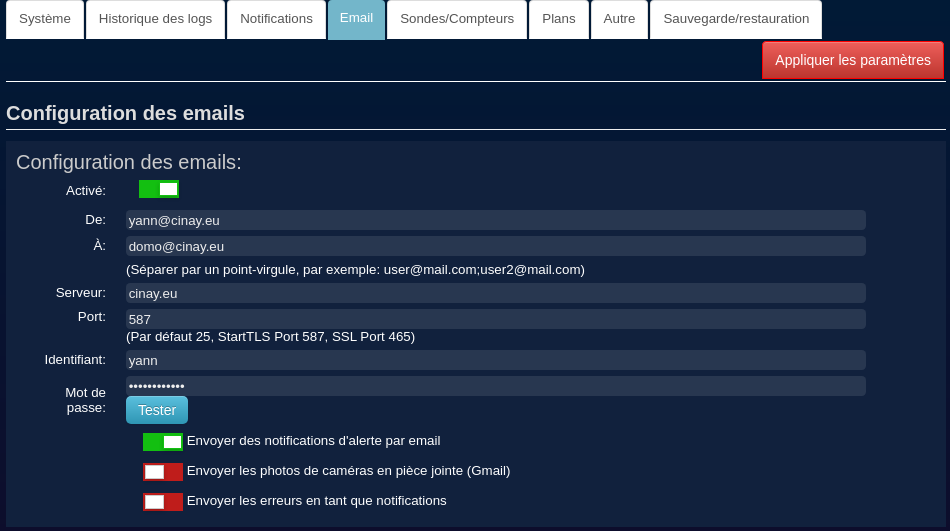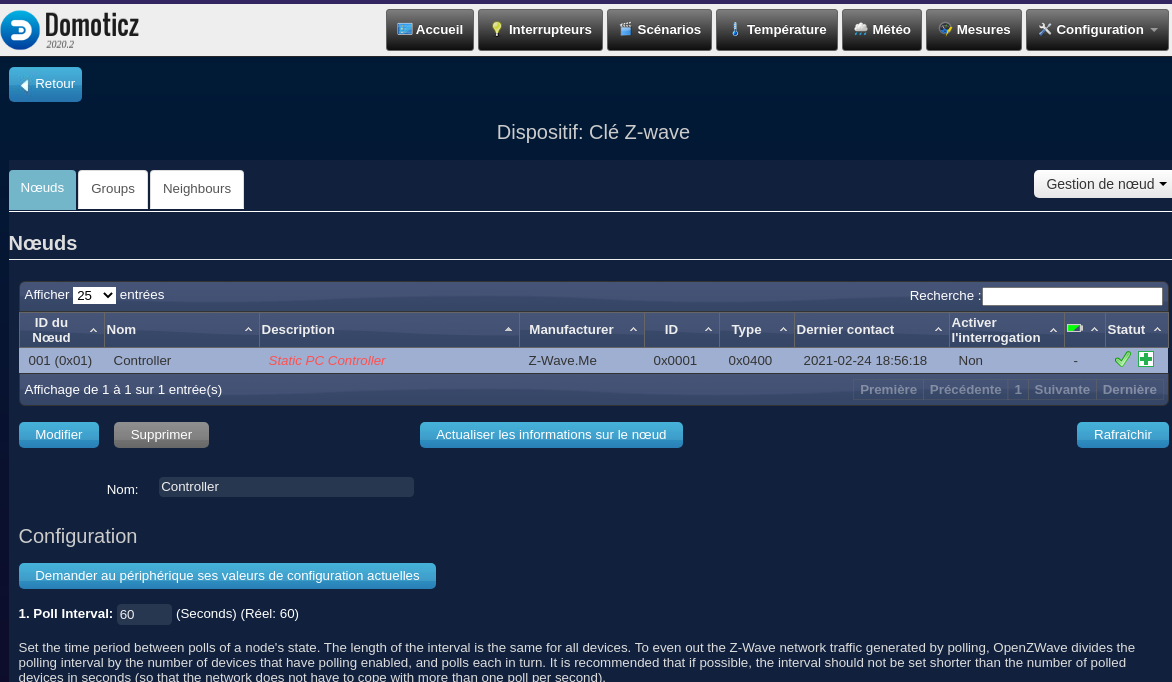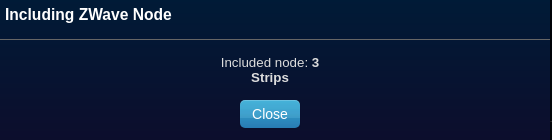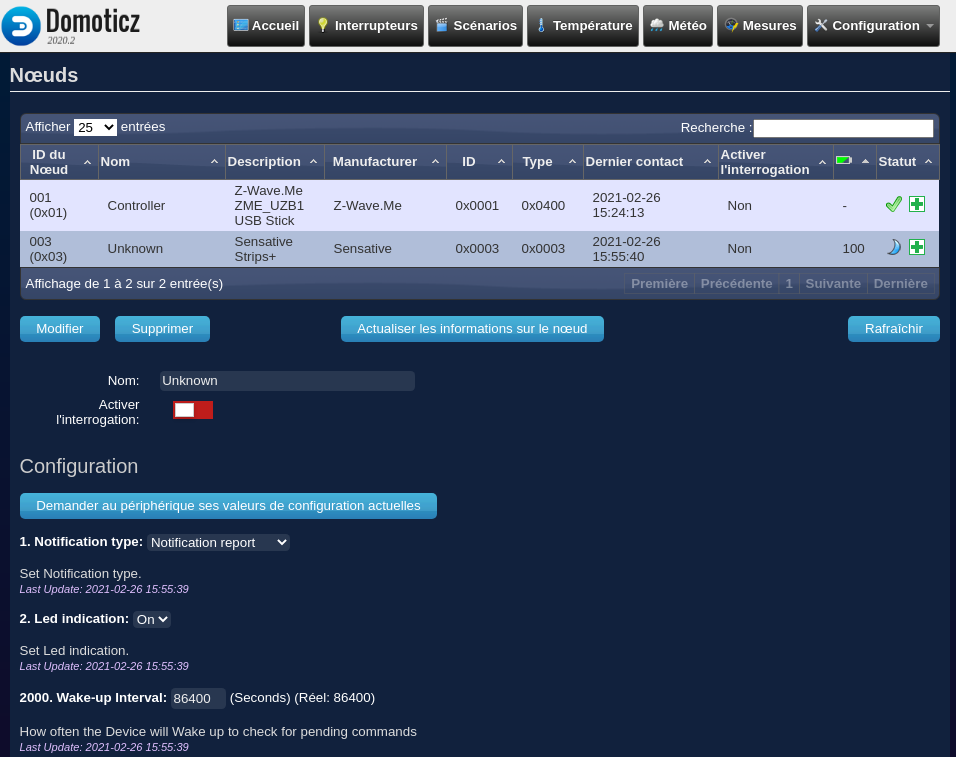Raspberry - Domoticz logiciel de gestion et de contrôle domotique
Domoticz - Raspberry Pi OS
- Easydomoticz, la référence Domoticz Française
- Domotique et objets connectés - Domoticz
- https://www.domoticz.com/wiki/Linux
- Domoticz : Domotique DIY
Avant de débuter l’installation de Domoticz, vous aurez besoin d’un Raspberry Pi prêt à fonctionner et déjà configuré (la version Lite sans interface graphique est largement suffisante)
Raspberry Pi OS (USB/Flash) domotic.rnmkcy.eu
Adresses IP fixes
IPV4 192.168.0.48
IPV6 2a01:e0a:2de:2c72::1
Installer domoticz
Avec la commande curl
1
curl -sSL install.domoticz.com | sudo bash
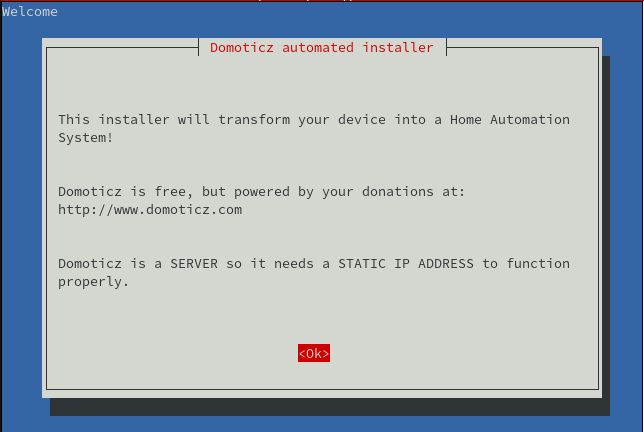
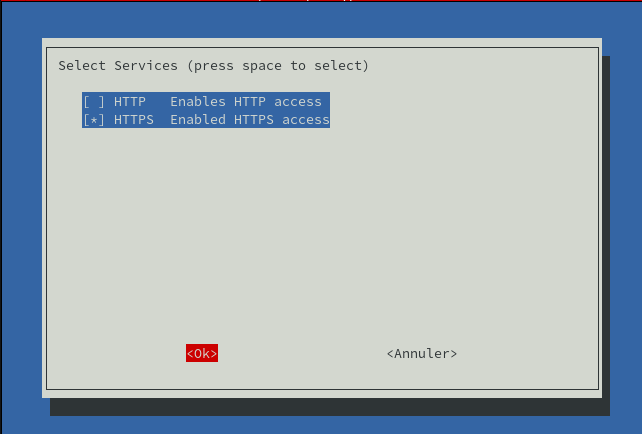
HTTPS est avec le port standard 443
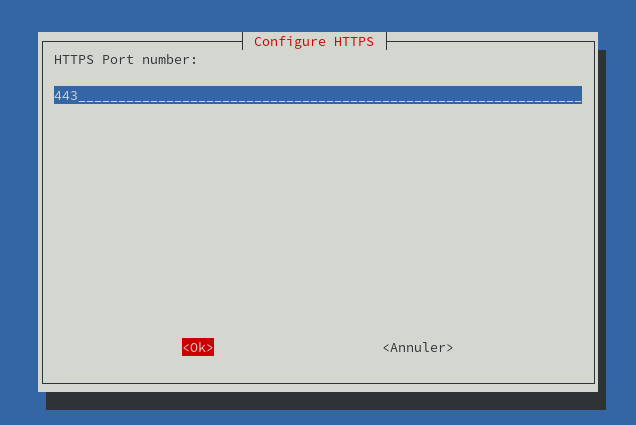
emplacement par défaut qui est sous le compte utilisateur domoticz
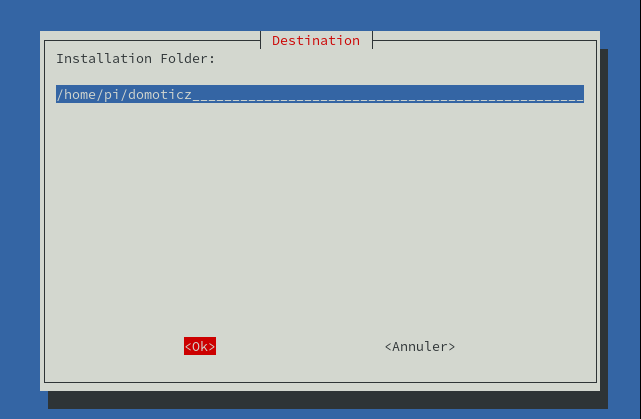
Veuillez patienter quelques minutes…
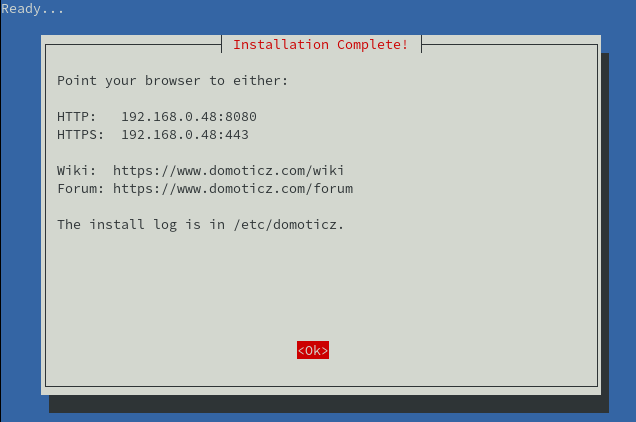
Redémarrage des services…
1
2
3
4
5
6
7
8
9
10
11
Creating database...
::: Restarting services...
:::
::: Enabling domoticz.sh service to start on reboot... done.
:::
::: Starting domoticz.sh service... done.
::: done.
:::
::: Installation Complete! Configure your browser to use the Domoticz using:
::: 192.168.0.48:8080
::: 192.168.0.48:443
Droits sur le dossier (OK par défaut)
1
sudo chown $USER.$USER -R $HOME/domoticz
Domoticz/Systemd
Modifier les procédures pour une gestion systemd
Arrêt du service
1
sudo service domoticz.sh stop
Supprimer le script
1
sudo rm /etc/init.d/domoticz.sh
Déplacer le dossier
Retirer tous les liens d’un script (en supposant que truc a déjà été supprimé) :
1
sudo update-rc.d domoticz.sh remove
Créer le service géré par systemd
1
sudo nano /etc/systemd/system/domoticz.service
1
2
3
4
5
6
7
8
9
10
11
12
13
14
15
16
17
18
19
20
21
22
23
24
25
[Unit]
Description=domoticz_service
[Service]
User=pi
Group=pi
ExecStart=/home/pi/domoticz/domoticz -www 8080 -sslwww 443
WorkingDirectory=/home/pi
#
# Give the right to open priviliged ports. This allows you to run on a port <1024 without root permissions (user/group setting above)
#
# The following line is for pre-16.04 systems.
# ExecStartPre=setcap 'cap_net_bind_service=+ep' /home/domoticz/domoticz/domoticz
#
# The below works on Ubuntu 16.04 LTS
# CapabilityBoundingSet=CAP_NET_BIND_SERVICE
#
# The following works on Ubuntu 18.04
# AmbientCapabilities=CAP_NET_BIND_SERVICE
#
Restart=on-failure
RestartSec=1m
#StandardOutput=null
[Install]
WantedBy=multi-user.target
Démarrer et activer le service
1
2
3
sudo systemctl daemon-reload
sudo systemctl start domoticz.service
sudo systemctl enable domoticz.service
Status et erreurs
1
systemctl status domoticz.service
Erreur EventSystem - Python: Failed dynamic library load, install the latest libpython3.x library that is available for your platform.
Version python : python3 --version → 3.7.3
la libraire est installé libpython3.7/stable,now 3.7.3-2+deb10u2 armhf [installé, automatique]
Pour régler le problème, installer la librairie dev : sudo apt install libpython3.7-dev
Redémarrer le service : systemctl restart domoticz.service
1
systemctl status domoticz.service
1
2
3
4
5
6
7
8
9
10
11
12
13
14
15
16
17
18
● domoticz.service - domoticz_service
Loaded: loaded (/etc/systemd/system/domoticz.service; enabled; vendor preset: enabled)
Active: active (running) since Fri 2021-02-26 11:13:45 CET; 3s ago
Main PID: 1699 (domoticz)
Tasks: 15 (limit: 2062)
CGroup: /system.slice/domoticz.service
└─1699 /home/pi/domoticz/domoticz -www 8080 -sslwww 443
févr. 26 11:13:45 raspberrypi domoticz[1699]: 2021-02-26 11:13:45.343 Starting shared server on: :::6144
févr. 26 11:13:45 raspberrypi domoticz[1699]: 2021-02-26 11:13:45.343 Status: TCPServer: shared server started...
févr. 26 11:13:45 raspberrypi domoticz[1699]: 2021-02-26 11:13:45.344 Status: RxQueue: queue worker started...
févr. 26 11:13:47 raspberrypi domoticz[1699]: 2021-02-26 11:13:47.362 Status: NotificationSystem: thread started...
févr. 26 11:13:47 raspberrypi domoticz[1699]: 2021-02-26 11:13:47.363 Status: EventSystem: reset all events...
févr. 26 11:13:47 raspberrypi domoticz[1699]: 2021-02-26 11:13:47.364 Status: EventSystem: reset all device statuses...
févr. 26 11:13:47 raspberrypi domoticz[1699]: 2021-02-26 11:13:47.456 Status: Python EventSystem: Initalizing event module.
févr. 26 11:13:47 raspberrypi domoticz[1699]: 2021-02-26 11:13:47.456 Status: EventSystem: Started
févr. 26 11:13:47 raspberrypi domoticz[1699]: 2021-02-26 11:13:47.456 Status: EventSystem: Queue thread started...
févr. 26 11:13:47 raspberrypi domoticz[1699]: 2021-02-26 11:13:47.650 Status: PluginSystem: Entering work loop.
Accès domoticz local
Ouvrir un navigateur et saisir dans la barre d’adresse l’url Raspberry:port http://192.168.0.48:8080/
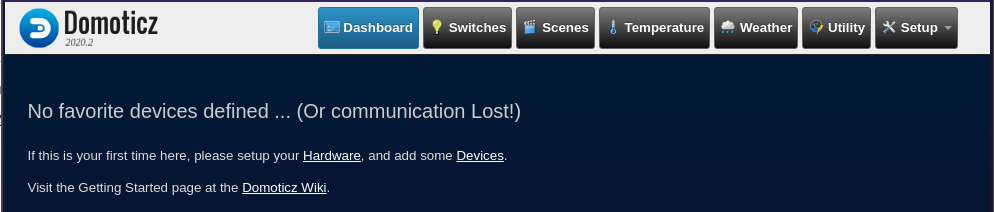
Pour configurer Domoticz en Français, c’est très simple. Allez à l’onglet Setup (le dernier onglet) puis Settings
Sous User Interface -> Language, sélectionnez French
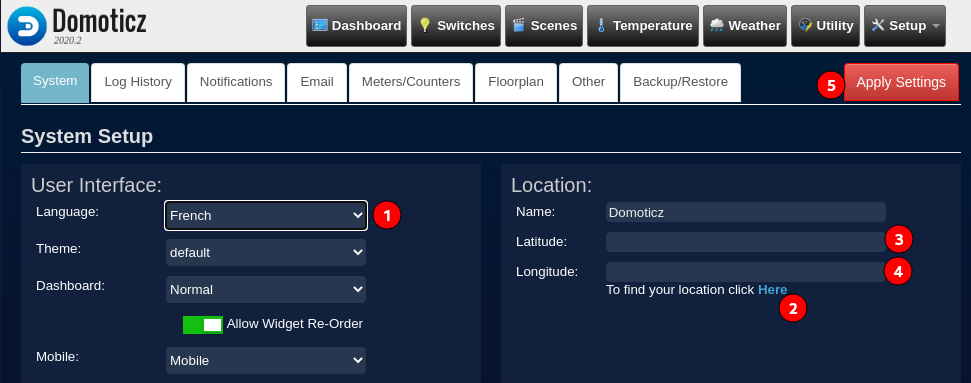
Avant de pouvoir enregistrer la modification, vous devrez indiquez vos coordonnées (c’est incontournable !!!).
Si vous connaissez pas vos coordonnées GPS (ce qui doit être le cas de 99,99% de la population !), cliquez sur Here à coté de Find your location. Indiquez votre ville puis cliquez sur GetLatLong
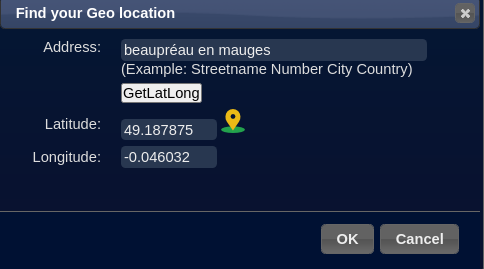
Vous pouvez enregistrer la configuration en appuyant sur Apply Settings.
Réseau et sauvegardes automatiques
Retour sur le paramétrage,onglet Configuration → Paramètres
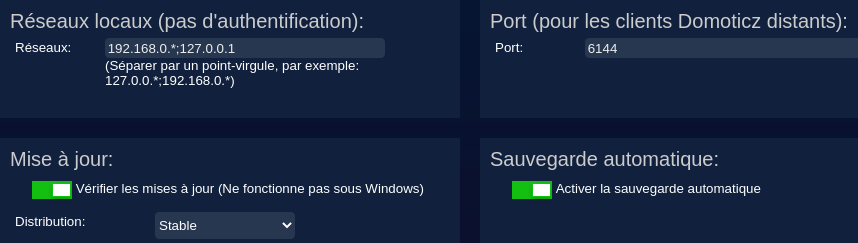
le rôle du champ 192.168.0.*;127.0.0.1 est de ne pas demander de mot de passe de connexion à Domoticz aux utilisateurs au sein du même réseau
Les utilisateurs « externes » à ces adresses réseau se verront demander le nom d’utilisateur et le mot de passe indiqués ici.
Activez également la sauvegarde automatique des données, Domoticz effectue des backup de sa base de données toutes les heures,toutes les semaines et tous les mois https://easydomoticz.com/domoticz-backup-restaurations/
Configuration des mails
Domoticz possède un système de notifications par mail/notification sur smartphones, sms …
Configurer Domoticz pour qu’il puisse envoyer des courrier électroniques.
Certificats Let’s Encrypt
Les certficats sont générés par acme.sh , voir Domaine et certificats rnmkcy.eu
On ajoute une authentification basique dans domoticz pour les accès externes par le lien https://domotic.rnmkcy.eu
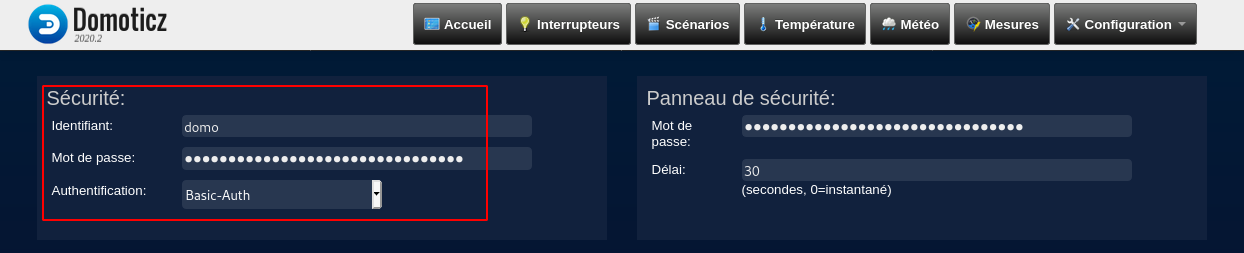
Réseau local pas d’authentification ,accès lien http://192.168.0.48:8080

Accès domoticz extérieur
On ulise un proxy Nginx avec une identification basique
Désactiver la configuration par défaut
1
sudo rm /etc/nginx/sites-enabled/default
On va utiliser une authentification basique
Installer les outils : sudo apt install apache2-utils
Créer le fichier mot de passe avec l’utilisateur domo
1
2
sudo htpasswd -c /etc/nginx/.htpasswd domo
sudo chmod 644 /etc/nginx/.htpasswd
Créer le fichier de configuration /etc/nginx/conf.d/domotic.rnmkcy.eu.conf
1
2
3
4
5
6
7
8
9
10
11
12
13
14
15
16
17
18
19
20
21
22
23
24
25
26
27
28
29
30
31
32
33
34
35
36
37
38
39
40
41
42
43
server {
listen 443 ssl http2;
listen [::]:443 ssl http2;
server_name domotic.rnmkcy.eu;
ssl_certificate /etc/ssl/private/domotic.rnmkcy.eu-fullchain.pem;
ssl_certificate_key /etc/ssl/private/domotic.rnmkcy.eu-key.pem;
# TLS 1.3 only
ssl_protocols TLSv1.3;
ssl_prefer_server_ciphers off;
# HSTS (ngx_http_headers_module is required) (63072000 seconds)
add_header Strict-Transport-Security "max-age=63072000" always;
# OCSP stapling
ssl_stapling on;
ssl_stapling_verify on;
# verify chain of trust of OCSP response using Root CA and Intermediate certs
ssl_trusted_certificate /etc/ssl/private/domotic.rnmkcy.eu-fullchain.pem;
# replace with the IP address of your resolver
resolver 192.168.0.46;
# Proxy audio navidrome server
location / {
auth_basic "Domotic Area";
auth_basic_user_file /etc/nginx/.htpasswd;
#//normal proxy configuration
proxy_http_version 1.1;
proxy_pass_request_headers on;
proxy_set_header Host $host;
proxy_set_header X-Real-IP $remote_addr;
proxy_set_header X-Forwarded-For $proxy_add_x_forwarded_for;
proxy_set_header Accept-Encoding "";
proxy_pass http://localhost:8080;
proxy_set_header Authorization "";
proxy_redirect default;
}
}
Vérification et relance
1
2
sudo nginx -t
sudo systemctl reload nginx
Lien https://domotic.rnmkcy.eu
Z-Wave
- Installation de la clé USB z-wave.me ZME_UZB1 sur Domoticz
- Utilisation du protocole Z-Wave sous Domoticz
Clé USB z-wave.me UZB
Installation de la clé USB z-wave.me ZME_UZB1 sur Domoticz
Cette clé va permettre de gérer les périphériques Z-wave et Z-wave+ à partir de Domoticz, brancher la clé sur le Raspberry et saisir la commande lsusb pour vérifier la détection de la clé
1
Bus 001 Device 007: ID 0658:0200 Sigma Designs, Inc. Aeotec Z-Stick Gen5 (ZW090) - UZB
On voit apparaitre la clé en tant que Sigma Designs.
Port utilisé : sudo -s; dmesg
1
2
3
4
5
6
[14163.139243] usb 1-1.4: new full-speed USB device number 7 using dwc_otg
[14163.172933] usb 1-1.4: New USB device found, idVendor=0658, idProduct=0200, bcdDevice= 0.00
[14163.172955] usb 1-1.4: New USB device strings: Mfr=0, Product=0, SerialNumber=0
[14163.233053] cdc_acm 1-1.4:1.0: ttyACM0: USB ACM device
[14163.234123] usbcore: registered new interface driver cdc_acm
[14163.234138] cdc_acm: USB Abstract Control Model driver for USB modems and ISDN adapters
En mode su
le périphérique /dev/ttyACM0 est dans le groupe dialout
1
2
ls -l /dev/ttyACM0
crw-rw---- 1 root dialout 166, 0 févr. 25 08:15 /dev/ttyACM0
les comptes utilisateur qui sont dans le groupe dialout auront le droit d’accès en lecture/écrirure (rw) sur ce fichier de périphérique.
1
sudo usermod -a -G dialout $USER
Domoticz, aller dans le menu Configuration et Matériel
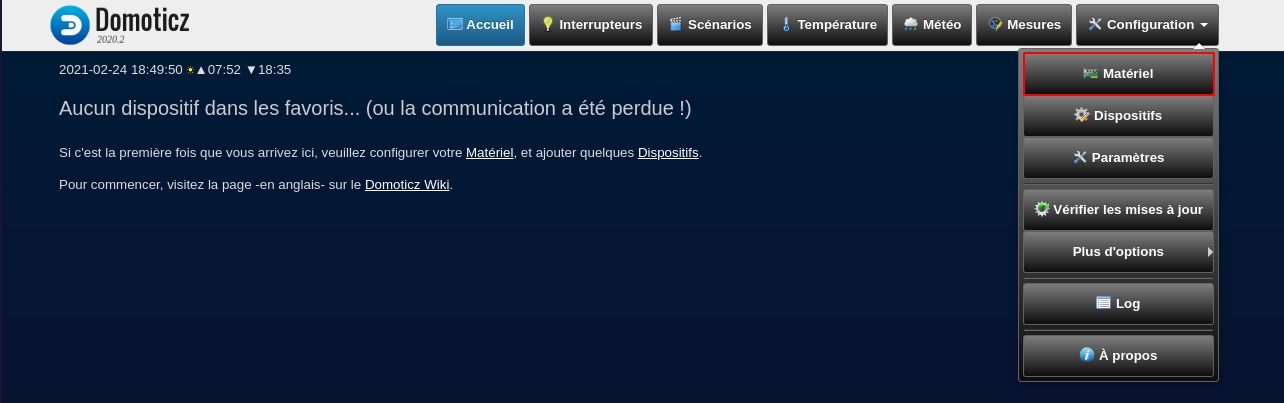
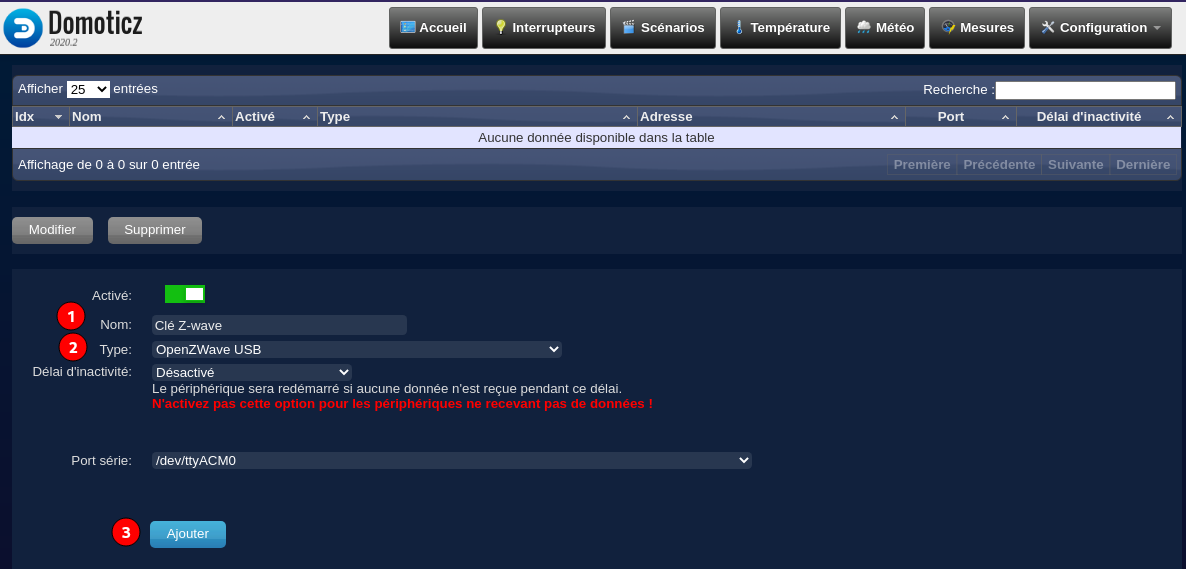
Entrer un nom z-wave, choisir le type OpenZWave USB cliquer sur Ajouter

La clé est ajoutée, cliquer sur Configuration qui s’affiche en rouge au niveau de la clé
Dans les « Réglages », on peut voir le nom « controller », en cliquant dessus, la configuration apparaît et nous pouvons choisir la période entre les sondages de l’état d’un nœud où la durée de l’intervalle est la même pour tous les appareils et si possible, l’intervalle ne doit pas être plus court que le nombre de périphériques interrogés en secondes (de sorte que le réseau ne doive pas faire plus d’un sondage par seconde).
Nous pouvons aussi « Activer /Désactiver » l’historisation du débogage. A utiliser uniquement en cas de problème pour identifier la source.
Il est aussi possible d’« Activer / Désactiver » le réseau de traitement nocturne.
Si vous utilisez des périphériques de sécurité il est impératif de définir une clé réseau de longueur 16 octets. On peut aussi se permettre d’Activer / Désactiver les couleurs clignotantes du contrôleur lorsqu’il est branché sur USB.
Sensative strips+

https://sensative.com/sensors/strips-zwave/zwave-resource-center/guard/
Votre Strips est livré en mode ajout automatique.
Suivez la procédure ci-dessous pour ajouter Strips à votre réseau.
Strips est un capteur magnétique qui peut être ajouté à n’importe quel système certifié Z-Wave et fonctionner avec tout appareil Z-Wave.
Z-Wave est un standard international pour les communications sans fil
- Démarrer le mode ajout sur votre contrôleur Z-Wave
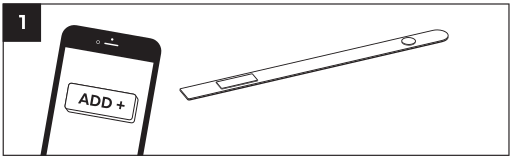
Controleur z-wave domoticz
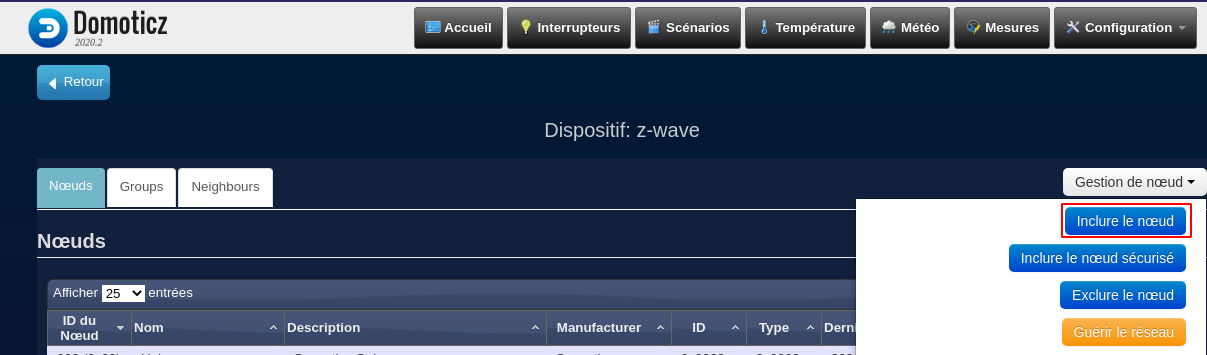
Le système se met en mode recherche d’un périphérique z-wave
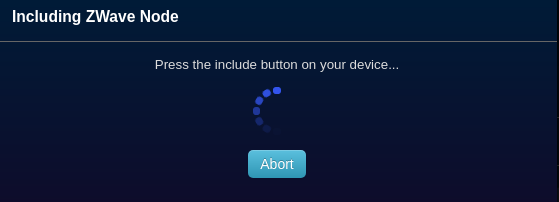
- Restez dans la portée du contrôleur. Retirer les deux aimants du
Strips. 1 clignotement long confirme l’ajout.
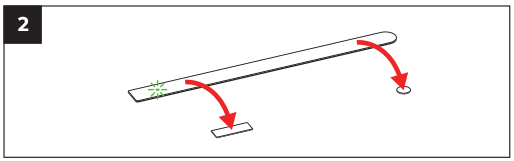
Si la procédure ci-dessus ne fonctionne pas! - L’application de votre contrôleur Z-Wave doit maintenant être
capable de gérer l’état de votre capteur Strips.
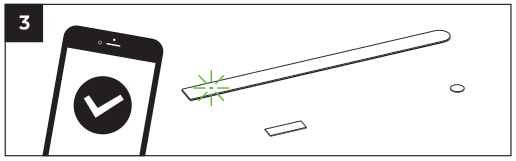
- Aller dans Configuration → Dispositifs
Déplacez l’aimant carré (A) comme indiqué sur les images. Vérifiez que votre système Z-Wave indique le statut correctement.
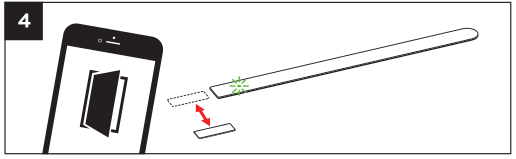
Aimant éloigné

Aimant rapproché

L’aimant permettant au Sensative Strips de détecter les ouvertures / fermetures doit être placé à un endroit situé autours de la zone indiquée en rouge sur ce schémas :

Modifier les paramètres du “Sensative strips+”, Configuration → Matériel
Cliquer sur Configuration

cliquer sur la ligne sensative

Saisir un Nom: Capteur Magnétique
Cliquer sur modifier pour valider les changements
Utiliser le capteur
Actuellement le “capteur Magnétique” est dans la rubrique “Tous les dispositifs”


Renommer le dispositif “Boîte aux lettres”
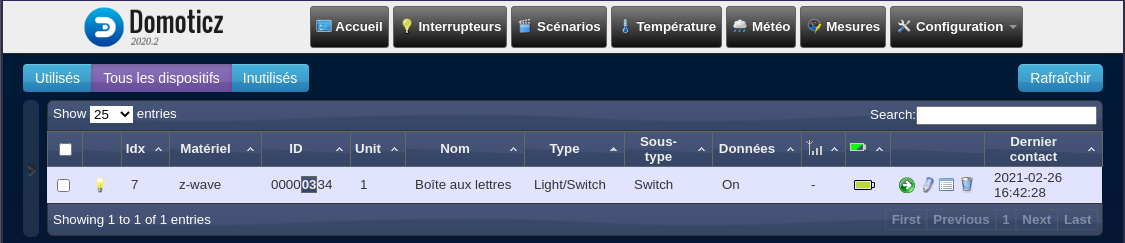
cliquer sur la flèche verte (ajouter un dispositif)
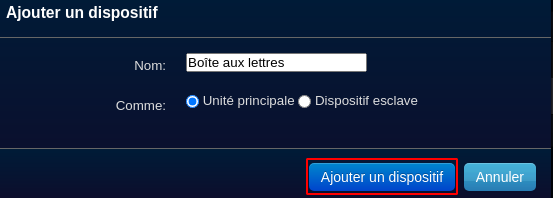
Le dispositif passe en rubrique utilisé
Onglet “Interrupteurs”
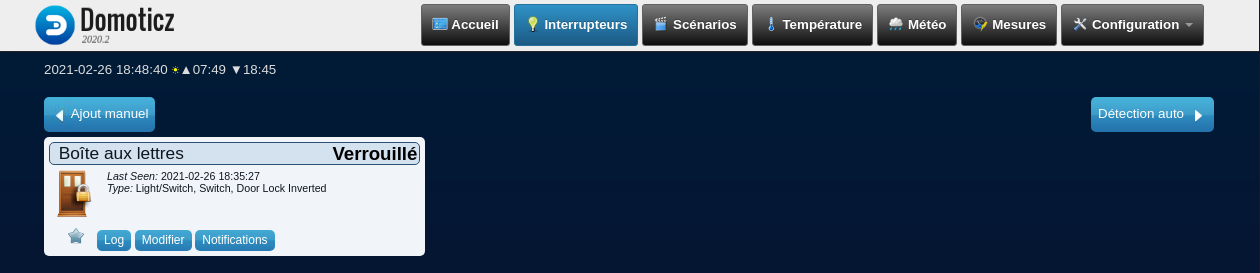
Cliquer sur Modifier
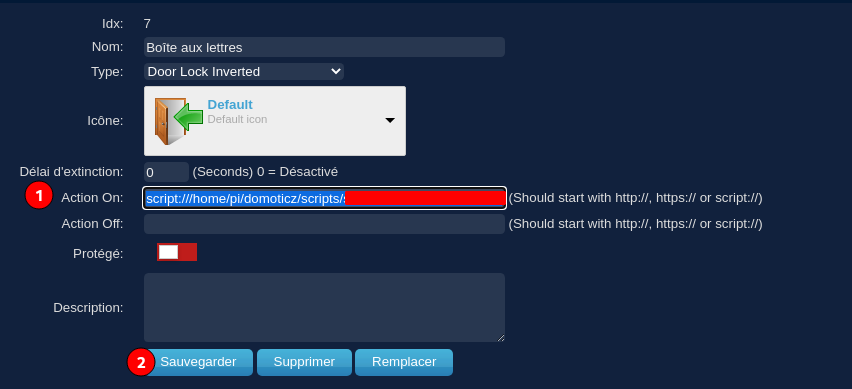
On envoie une notification quand la porte est ouverte
Utilisation de scripts dans Domoticz
Gestion des notifications
Nouveau système de notification
Envoi de sms par api free.fr
1
nano ~/domoticz/scripts/smsfree.sh
1
2
#!/bin/sh
curl -s -i -k "https://smsapi.free-mobile.fr/sendmsg?user=$1&pass=$2&msg=$3"
Droits
1
chmod +x ~/domoticz/scripts/smsfree.sh